
Как восстановить удаленные файлы с iPhone с резервной копией или без нее?

При ежедневном использовании iPhone мы часто можем потерять важные файлы из-за случайных операций или неисправностей устройства. Эти файлы могут включать фотографии, контакты, сообщения и многое другое, и все это имеет решающее значение для нашей личной или рабочей жизни. Если вы оказались в такой ситуации, не паникуйте! Эта статья расскажет вам, как восстановить удаленные файлы с iPhone как с резервной копией, так и без нее. Кроме того, мы поделимся некоторыми советами, которые помогут вам избежать потери данных и обеспечить большую безопасность ваших данных.
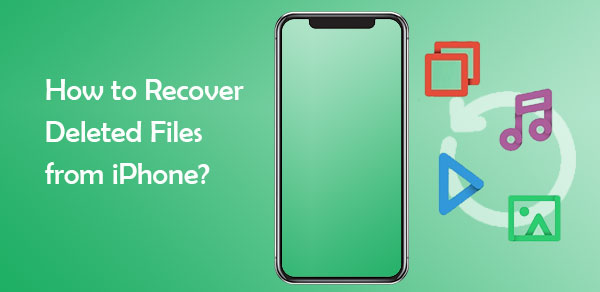
Для тех, кто не делал резервную копию данных iPhone , у вас все еще есть несколько вариантов найти удаленные данные на iPhone. Ниже приведены способы восстановить удаленные данные на вашем iPhone, даже если у вас нет резервной копии.
Как и на компьютерах Windows или Mac , на iPhone также есть папка корзины, называемая папкой «Недавно удаленные». Но через 30 дней все файлы в этой папке будут удалены автоматически. Итак, у вас есть месяц, чтобы восстановить любой удаленный файл из папки «Недавно удаленные». Чтобы эффективно вернуть удаленные файлы из папки «Недавно удаленные» на iPhone:
Шаг 1. Откройте приложение «Файлы» на своем устройстве iOS .
Шаг 2. Перейдите в «Местоположения» и нажмите «Недавно удаленные».
Шаг 3. Выберите файлы, которые хотите сохранить, затем нажмите «Восстановить».

Вот и все! Это также более простой способ восстановить удаленные файлы на вашем iPhone. Однако не все файлы можно получить таким способом. Папка «Недавно удаленные» есть только в приложениях «Заметки», «Фотографии», «Файлы», «Почта» и «Сообщения».
Если файлы исчезли из папки «Недавно удаленные» или тип данных не поддерживает функцию «Недавно удаленные», лучшими программами для восстановления удаленных файлов с iPhone с резервной копией или без нее станут профессиональные инструменты восстановления данных, такие как Coolmuster iPhone Data Recovery . Он может напрямую сканировать iPhone и восстанавливать удаленные контакты и сообщения без резервного копирования, а также выборочно восстанавливать файлы из резервных копий iTunes и iCloud.
Как Coolmuster iPhone Data Recovery помогает:
Вот как восстановить удаленные файлы с iPhone без резервного копирования с помощью iPhone Data Recovery:
01 Загрузите программу на компьютер. Подключите iDevice к тому же компьютеру с помощью кабеля освещения. Нажмите «Доверять», когда вас попросят доверять компьютеру.

02 После того, как ваше устройство будет распознано, вы увидите все данные на вашем устройстве iPhone, отображаемые на экране. Выберите типы данных, которые вы хотите восстановить, и нажмите значок «Начать сканирование», чтобы продолжить.

03 После того, как программа просканирует файлы, вы сможете просмотреть подробные файлы на главном экране, включая существующие и удаленные файлы. Выберите любую категорию на левой панели, чтобы открыть ее подробную информацию на правой панели. После выбора конкретных файлов нажмите кнопку «Восстановить на компьютер», чтобы восстановить удаленные файлы с iPhone.

Видеоурок:
Не о чем беспокоиться, если вы ранее делали резервную копию своего iPhone с помощью iCloud или iTunes. Вы можете восстановить данные iPhone из резервной копии, чтобы вернуть удаленные данные.
iTunes — это комплексный инструмент резервного копирования и восстановления, предоставляемый Apple. Если вы ранее создали резервную копию своего устройства с помощью iTunes, вы можете легко восстановить удаленные файлы. Однако при восстановлении через iTunes предварительный просмотр файлов невозможен, и данные на текущем устройстве могут быть перезаписаны.
Процедура восстановления файлов с помощью резервной копии iTunes следующая:
Шаг 1. Откройте последнюю версию iTunes, установленную на вашем компьютере.
Шаг 2. Подключите iPhone к компьютеру с помощью USB-кабеля.
Шаг 3. Щелкните значок устройства в верхнем левом углу iTunes, чтобы войти в интерфейс управления устройством.
Шаг 4. Выберите «Восстановить резервную копию», затем во всплывающем списке выберите файл резервной копии, который хотите восстановить.

Шаг 5. Нажмите «Восстановить» и дождитесь завершения процесса восстановления.
iCloud — это служба облачного хранения, которая позволяет пользователям создавать резервные копии своих устройств iOS в облаке . Но вы также можете легко вернуть удаленные файлы с помощью iCloud. Чтобы успешно восстановить данные, вам потребуется резервная копия iCloud. Однако для восстановления из iCloud необходимо сначала перезагрузить iPhone.
Как я могу восстановить удаленные файлы с моего iPhone из резервной копии iCloud? Выполните следующие действия:
Шаг 1. Зайдите в «Настройки» вашего iPhone и нажмите «Общие».
Шаг 2. Перейдите к «Сбросу» и «Стереть все содержимое и настройки», если вы закончили настройку iPhone. ( iPhone не стирает ?)
Шаг 3. Следуйте инструкциям на экране, чтобы перейти на экран «Приложения и данные». Там найдите опцию «Восстановить из резервной копии iCloud». Нажмите на нее, чтобы начать процесс восстановления.

Примечание. Использование официальных методов восстановления данных из iTunes и iCloud не только не позволяет предварительно просмотреть файлы, но и рискует перезаписать данные. Если вы не хотите восстанавливать всю резервную копию, а хотите выборочно восстановить определенные данные из резервных копий iCloud или iTunes, вы можете использовать Coolmuster iPhone Data Recovery о котором мы упоминали в разделе 1.2 . Просто выберите режим «Восстановить из файла резервной копии iTunes» или «Восстановить из iCloud», чтобы восстановить данные.
Потеря некоторых важных файлов может вызвать беспокойство. Обычно потеря данных происходит из-за обновлений программного обеспечения, нехватки места на диске или случайного удаления. Чтобы предотвратить все неудобства, связанные с потерей данных, вот несколько советов, которые помогут вам сохранить важные данные в безопасности:
Итак, если вы потеряли важное сообщение со своего iPhone, потеряли большое количество фотографий или хотите вернуть удаленную музыку, это руководство для вас. Наше простое в использовании руководство расскажет вам, как восстановить удаленные файлы с iPhone. Кроме того, у вас есть программное обеспечение Coolmuster iPhone Data Recovery . Это действительно мощный инструмент, и вы вернете все удаленные файлы всего за несколько кликов.
Похожие статьи:
Как восстановить безвозвратно удаленные файлы на iPhone без резервной копии или с ее помощью
Восстановление удаленных видео с iPhone: лучшее программное обеспечение и методы
Как восстановить безвозвратно удаленные файлы из iCloud? [2 проверенных метода]
Как восстановить удаленные фотографии с iPhone с помощью методов 6





